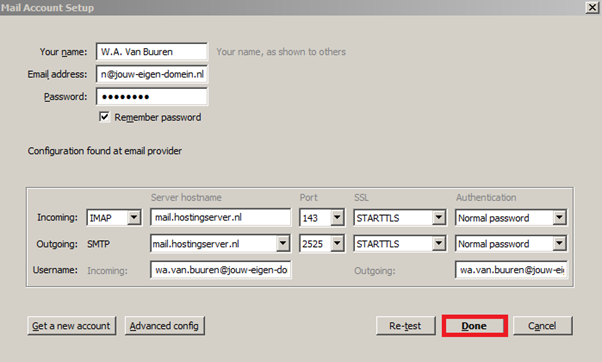Hoe stel ik Mozilla Thunderbird in?
Mozilla Thunderbird stel je in door je gebruikersnaam, wachtwoord
en de mailserver in te vullen bij de accountsettings
binnen het mailprogramma Mozilla Thunderbird. Het
account kun je instellen als POP3 of IMAP.
1) Als eerste start je Thunderbird op
2.) Vervolgens klik je rechts bovenaan op 'Nieuw' -> 'Bestaande
e-mailaccount'
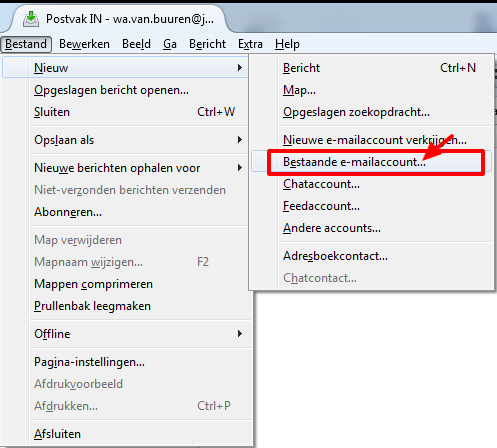
3) Daarna vul je de volgende onderdelen in: uw naam, e-mailadres en
wachtwoord. Vervolgens klik je op 'Doorgaan'
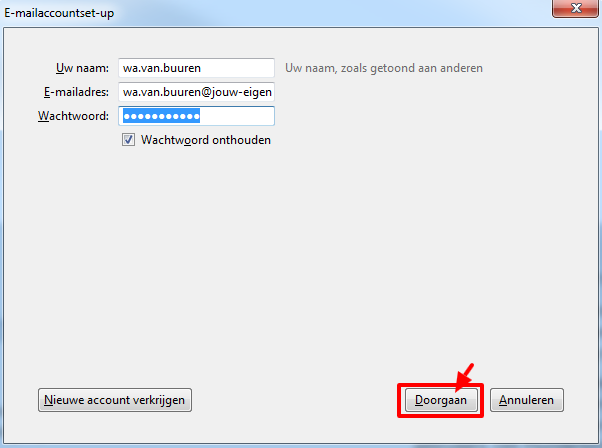
4) De e-mailinstellingen worden nu opgehaald, deze zullen nu direct goed
staan. Je hebt de keuze tussen 'POP of IMAP' (lees voor de verschillen tussen
POP of IMAP het FAQ-item:
Als je een keuze hebt gemaakt klik je op 'Done /
Voltooien'
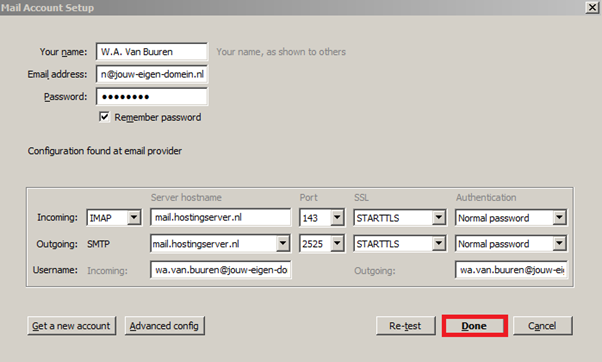
Mocht het zo zijn dat de instellingen niet direct worden opgehaald, klik je
op 'Handmatige Configuratie"
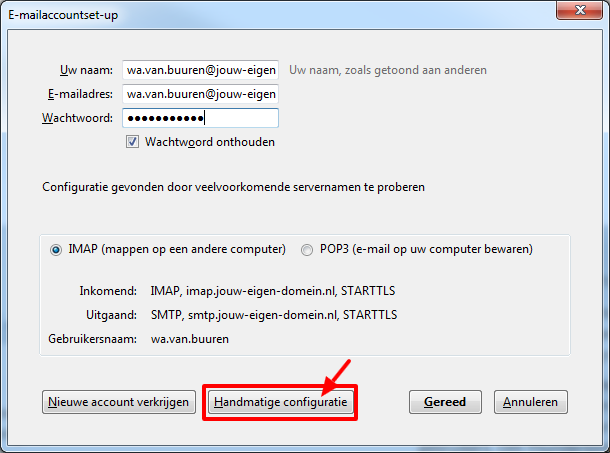
5) Vervolgens gebruik je de volgende instellingen:
Inkomende mailserver: mail.hostingserver.nl
voor POP3 poort nr. 110 en voor IMAP dien je poort 143 te gebruiken
SSL: STARTTLS
Authenticatie: Normaal wachtwoord
Gebruikersnaam: Je volledige e-mailadres (wa.van.buuren@jouw-eigen-domein.nl)
Uitgaande mailserver: mail.hostingserver.nl
Poort nummer: 2525
SSL: STARTTLS
Authenticatie: Normaal wachtwoord
Gebruikersnaam: Je volledige e-mailadres (wa.van.buuren@jouw-eigen-domein.nl)
Als de e-mailinstellingen zijn ingevuld, klik je op 'gereed / done' en is het e-mailaccount klaar voor gebruik.